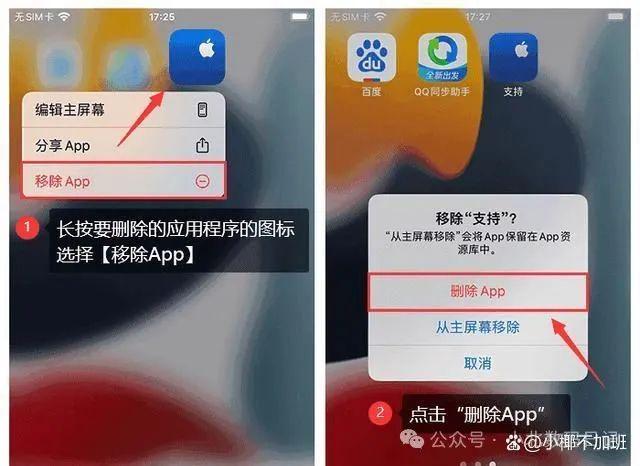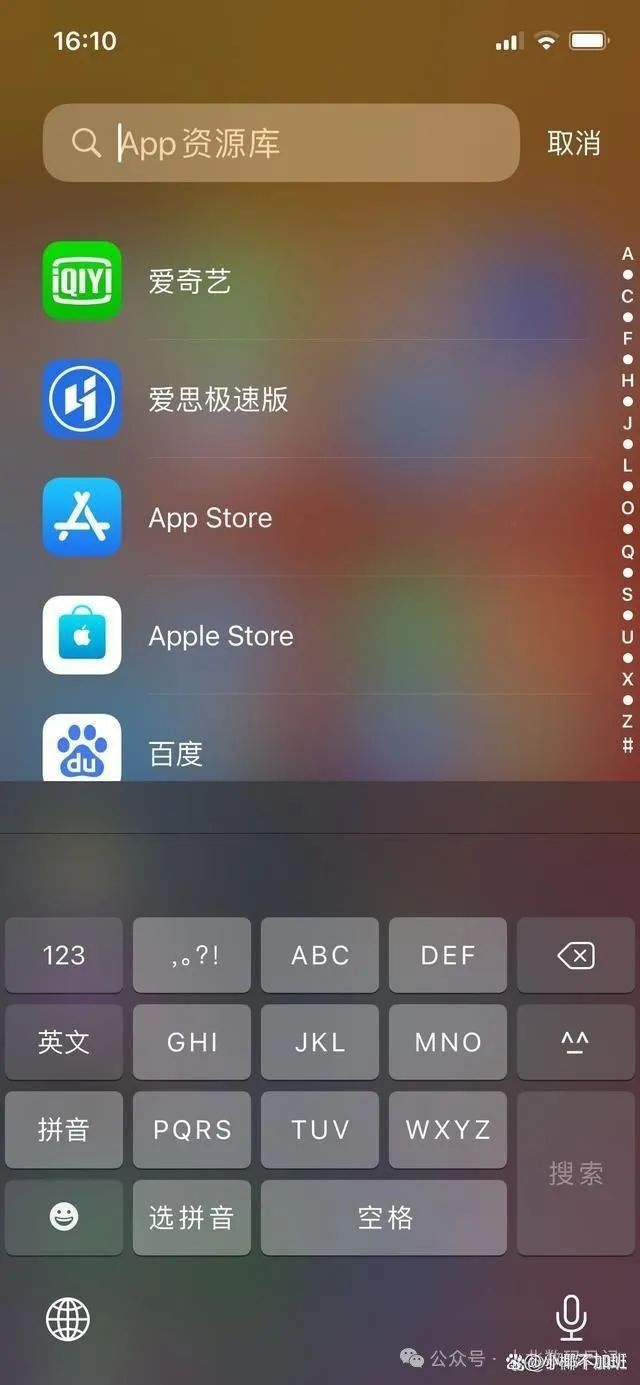苹果手机从主屏幕移除去哪里了?详细教程,看这篇就够了
苹果手机提供了简单而直观的界面,让用户可以轻松地组织和管理主屏幕上的应用。本文将向您介绍在苹果手机上如何从主屏幕移除应用的步骤。
演示环境:iPhone 15,iOS 17.0.1
1. 找到要移除的应用
在苹果手机主屏幕上找到您想要移除的应用图标。找到要移除的应用图标,长按应用图标。长按一段时间后图标会开始抖动,同时屏幕上会出现小叉号(删除符号)。
2. 点击小叉号
在应用图标抖动的状态下,会在图标的左上角看到一个小叉号。点击这个小叉号,系统将弹出一个确认删除的提示框。
3. 确认删除
在确认删除的提示框中,系统会再次询问您是否确定要删除这个应用。删除应用后,点击设备底部的“完成”按钮。
常见问题及解决方法
误删除应用: 如果您意外地删除了一个应用,不必担心。您可以在App Store中找到已购项目,重新下载已删除的应用。
删除受限应用: 一些应用可能受到家长控制或其他限制,导致无法删除。您可以在“设置”应用中的“通用” - “约束”中检查并调整应用删除的权限。
未出现小叉号: 如果在长按应用图标后未出现小叉号,可能是因为这是系统自带的应用,无法被删除。这样的应用只能在设备的“设置”应用中进行隐藏。
通过上述步骤,您可以轻松地在苹果手机上从主屏幕移除应用。这使得您可以更自由地组织和定制主屏幕,让其更符合个人喜好和使用习惯。如果您在操作过程中遇到其他问题,建议查阅手机的用户手册或联系苹果官方客服获取进一步的帮助。
本站通过AI自动登载部分优质内容,本文来源于网易号作者:小北数码日记,仅代表原作者个人观点。本站旨在传播优质文章,无商业用途。如不想在本站展示可联系删除
推荐阅读
-
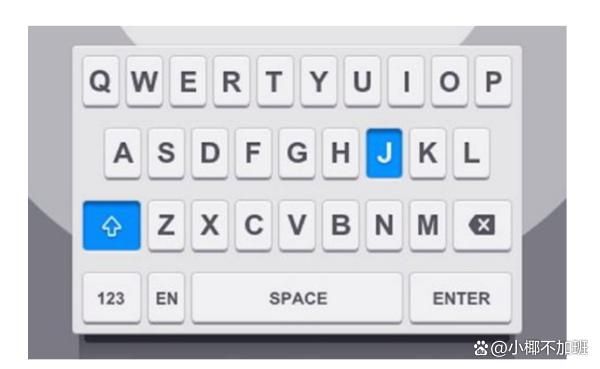
苹果手机输入法卡顿现象怎么解决?输入法卡顿,6个有效方法
-
iPhone13系列有望支持息屏显示(将在9月发布)
iPhone13系列有望支持息屏显示,将在9月发布,恰卡网带你了解更多相关信息。对于果粉们来说肯定是非常关注新机发布的...
-
2021下半年苹果出什么手机?(苹果2021年即将上市新款手机)
2021下半年苹果出什么手机?,苹果2021年即将上市新款手机,恰卡网带你了解更多相关信息。今年截至到目前为止苹果还没有正...
-
iPhone13最新谍照曝光(可能没屏下指纹解锁)
iPhone13最新谍照曝光,可能没屏下指纹解锁,恰卡网带你了解更多相关信息。其实对于iPhone13是好多消费者关注...
-
新一代iPhone或9月底上市(售价多少)
新一代iPhone或9月底上市,售价多少,恰卡网带你了解更多相关信息。苹果手机一直以来备受关注,每一年都会发布新的机型,今...
-
新一代iPhone或9月底上市(你期待吗)
新一代iPhone或9月底上市,你期待吗,恰卡网带你了解更多相关信息。iPhone12已经发布大半年时间里,虽然这款手机依...
-
苹果客服回应iPhone12Mini停产(来看详情)
苹果客服回应iPhone12Mini停产,来看详情iPhone12Mini是苹果公司在去年10月份才发布的新机,然而仅...
-
苹果激活了可以退货吗(工作人员这样表示)
苹果激活了可以退货吗,工作人员这样表示买过苹果手机的人都知道,必须先激活才能使用手机。有消费者好奇,苹果手机还没激活之前,如果出现...
-
苹果手机信息不显示在屏幕上怎么设置
1、打开设置,点击通知。2、选择信息进入,将允许通知开启,并在下方点击显示预览,勾选始终即可。...
-
safari浏览器打不开该网页,因为无法连接到服务器
一般是由于网络问题造成的。打开设置,点击无线局域网,关闭无线局域网选项,稍等一会,再进行开启即可;打开设置,点击蜂窝网...